
先來個跑分

CPU 設定:1.6G I/O:DEADLINE governor:INTERACTIVE
開發人員選項裡我有將背景處理程序限制設定為不執行背景處理程序
這版本相機堪用,但我的耗電頗嚇人,網路和同步關閉,睡一晚掉10%,內核是用CM10自帶的
詭異的是,耗電第一、二名竟然是手機待機和手機閒置這兩項
不知有沒有人刷過可以分享一下設定~

//舊文章------------------------------------------------------------------
用neo的朋友我想保固也該過期了...
手邊又沒閒錢可以換高階手機,心一橫,就想從超頻開始玩起...沒想到neo可以如此的順暢~~
也因為如此開始迷上刷機,第一次總是比較緊張,廢話不多說把心臟放給他大~就開始吧~
Step1: 解鎖
反正都過保了也沒什麼好擔心的,但是還是可以有不失保固的解鎖方式,我想只要爬個文應該不難找到
在這裡還是提供一下方法:不失保固但要有小工具的解鎖
詳細讀完此步驟再去動手做,其中要注意的地方就是:在解鎖步驟9中確定TEST POINT 已接地,再把手機插上USB,方可成功,否則!!! 就重來一遍

在這裡給大家吃個定心丸~小的我重試非常多次(太笨XD)~手機依然頭好壯壯~所以不要怕~放膽去做吧~
neo的TEST POINT就是紅圈圈所指~

注意!!經過此步驟,你的手機就再也不可以用OTA(無線網路更新)
如果你手跟我一樣賤或是不信邪,那就看著你唯一的一支手機變成磚頭...
我有慘痛經驗,但還是有解決辦法的~

Step2: 刷韌體(ftf檔)
這個步驟非~~常~~好用也很重要!!
只要你之後刷機失敗讓你進入無限重開機或是OTA後變磚頭都可以用這個方法把你的手機救回來
基本上只要你開機可以感受到震動...就不要害怕XD
先去找Flashtool
再去找587的韌體
建議可以刷成587的韌體
把韌體(ftf檔)下載好放進剛剛的Flashtool->firmwares資料夾
點選FlashTool開始以下步驟
1.
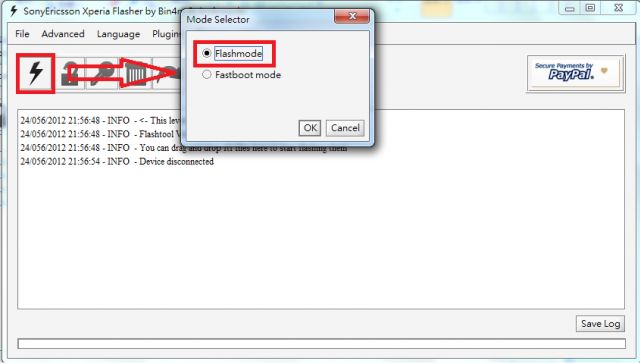
2.
選擇你要刷入的韌體,wipe兩個選項勾起後你的資料將通通不見~~
在這裡預告一下~OTA後變磚頭也是類似方式救回
只要發現手機不對勁,就是放這個大絕招把一切歸零

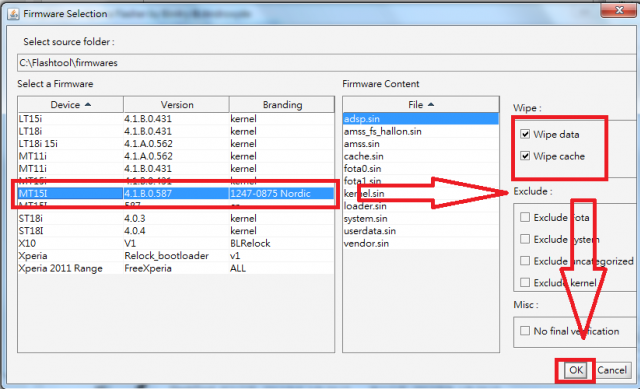
3.
點選後等待出現指示,就按住手機返回鍵在插上USB,即開始
這個步驟我還沒有失敗過...如同上面所說,就算失敗,只要可以開機通通都用這個方式把手機刷到好
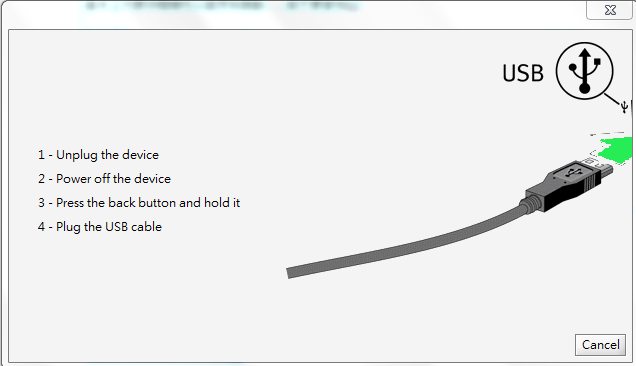
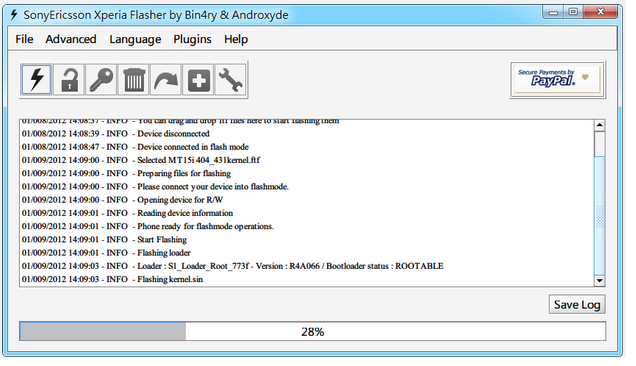
完成後你的手機將煥然一新~只是還不夠好XD
Step3: 刷內核(kernel)
以上都是為了這一步~
在刷之前先去找找想刷的內核,我使用的是Night Elf kernel v 1.5
裡面說了很多關於此內核的資訊,不過我只在意他可以超頻~並且支援ICS 587
注意!並非所有內核都很完整某些內核所可以對應的ROM並不相同
有興趣可以自己試看看
刷內核其實這些很多前輩都已經寫過許多教學例如:超詳細教學
簡單的說就是:去上面的教學連結裡下載"解鎖和ROOT工具",將"Fastboot With Android Usb File"解壓縮到你開心的位置,再把下載好的內核(.img檔)放入fastboot_with_Android_USB_file->fastboot資料夾裡
注意!!內核一定要放在有fastboot.exe檔的資料夾裡
都準備完成後~
手機關機,按住neo最右邊的 Menu 鍵,同時接上USB到電腦,如果手機亮藍燈就是成功接上
如果出現"S1boot Fastboot 驅動問題"在上面的教學有教唷~

確定出現藍燈後,在放置內核檔案的資料夾空白處 按住shift+滑鼠右鍵 點選"在此處開啟命令視窗"
這是win7的作法,如果是XP,請你去爬文吧~XD
在視窗內輸入"fastboot flash boot 內核檔名.img"
例如:下圖的內核檔名為"boot_ics_v1_5",所以我輸入fastboot flash boot boot_ics_v1_5.img
以此類推,檔名隨便你取~

刷內核只會花你幾秒鐘~如果成功會顯示時間,若失敗~那麼就是你打錯字或是檔案放錯位置啦~

完成後就可以直接拔下手機
Step4: Recovery
你在許多教學網頁裡面都會看到"CWM Recovery"類似的文字,這就是以下要講的了
你已經可以去搜尋各式各樣的ROM或是優化界面了
這些檔案都會以zip檔儲存,將你想要的ROM或介面放進手機的SD卡中,不須解壓縮(最外層即可,不須新增資料夾,方便刷入)
以我為例:我找的是JELLY SANDWICH 6.0 STABLE的ROM(個人推薦還不賴)
先下載ROM和neo補丁包(都是zip檔),放入SD卡,重開機
手機開機後一出現SONY字樣,就連續按壓返回鍵
如果你刷入的內核有Recovery CWM功能(幾乎都有啦)就會進入CWM啦~每個內核的界面都不太一樣~不過大同小異,如果有看不懂的英文單字...那請去問問谷哥哥
進入畫面如下:

裡面有幾個常見的選項:
reboot options 重開機
install zip from sdcard 安裝zip檔
factory reset 回原廠設定
wipe cache partition 刪除暫存資料
....其它自己上谷哥翻譯吧~
操作的方式:
音量鍵 上下選擇
快門鍵 確定
返回鍵 返回
開始改造你的手機吧!!!
選擇
factory reset 回原廠設定
返回再做
wipe cache partition 刪除暫存資料
基本上刷ROM都會有這兩個步驟,如果還是不行那就多做一個advanced -> wipe dalvik cache
完成資料刪除後就開始刷ROM
選擇install zip from sdcard -> choose zip from sdcard
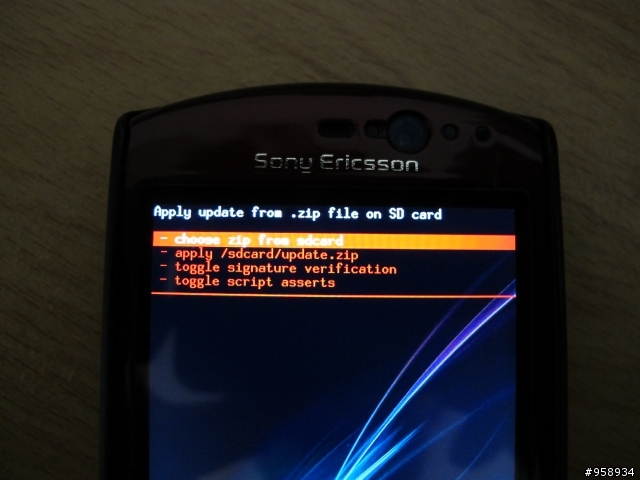
再選擇你剛剛放入的ROM

開始刷入,以JELLY SANDWICH 6.0 STABLE 這個ROM來說
刷完後先別重開機,回到CWM畫面再選擇install zip from sdcard -> choose zip from sdcard
刷入補丁(不須刪除資料)後重開機
JELLY SANDWICH 6.0 STABLE詳細選項:JELLY SANDWICH 6.0 STABLE中文翻譯
最後~如果不幸使用無線更新變為磚頭
就使用刷韌體的方式刷入這個檔案:磚頭救星
刷完後再刷入正常的韌體,手機又是一尾活龍!!(變磚頭的時候都快尿出來了的說
 )
)附註:
確定刷入的內核支援超頻後,即可去下載SetCPU這個app來超頻~
需要ROOT或是walkman或是其他美化介面,也可以用上述刷補丁的方式取得,至於檔案...自己動動手吧
如果不想每次刷機資料都不見,就去取得root然後使用鈦備份



 ~也是自己刷進去
~也是自己刷進去






























































































